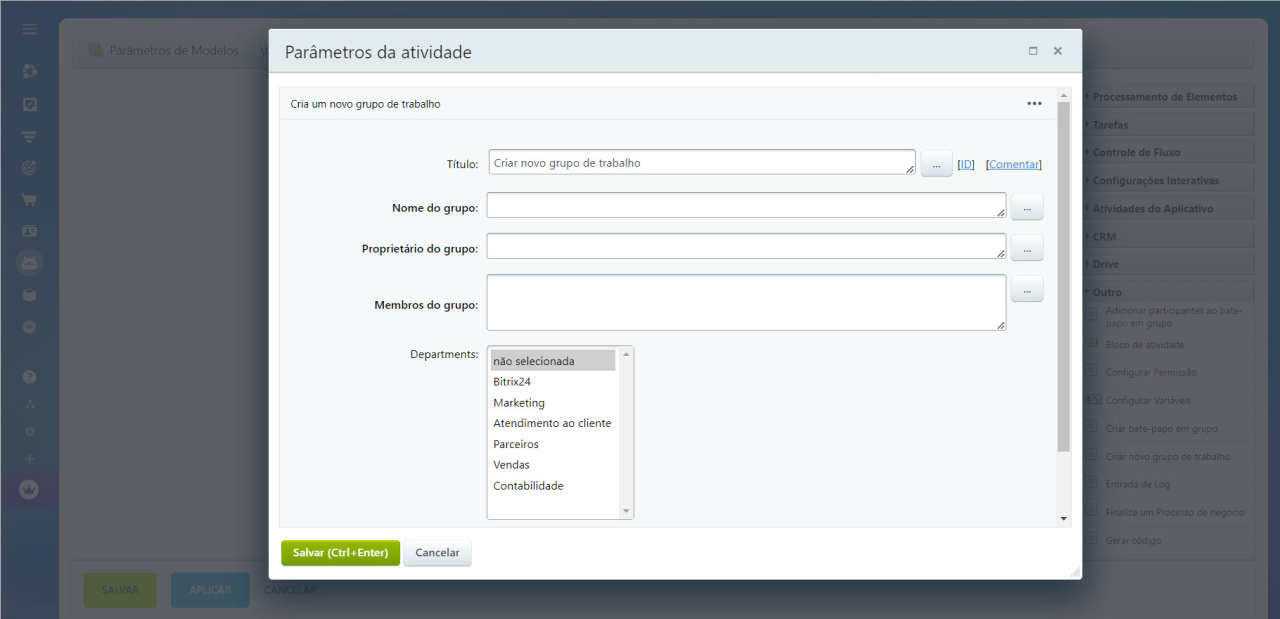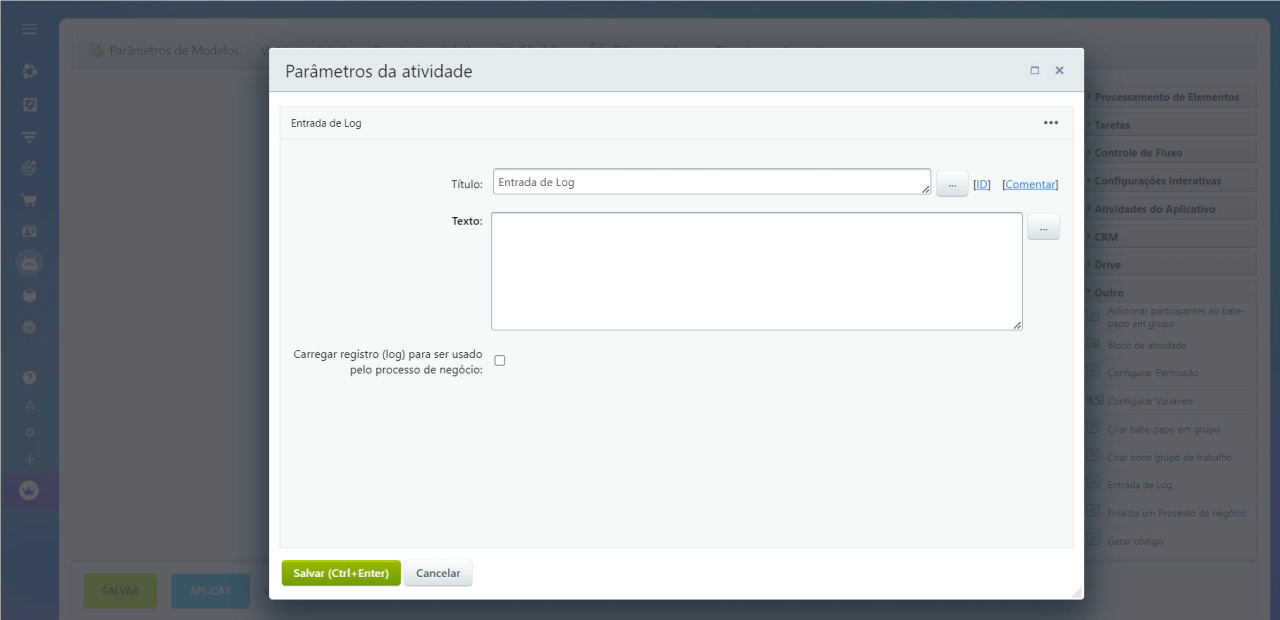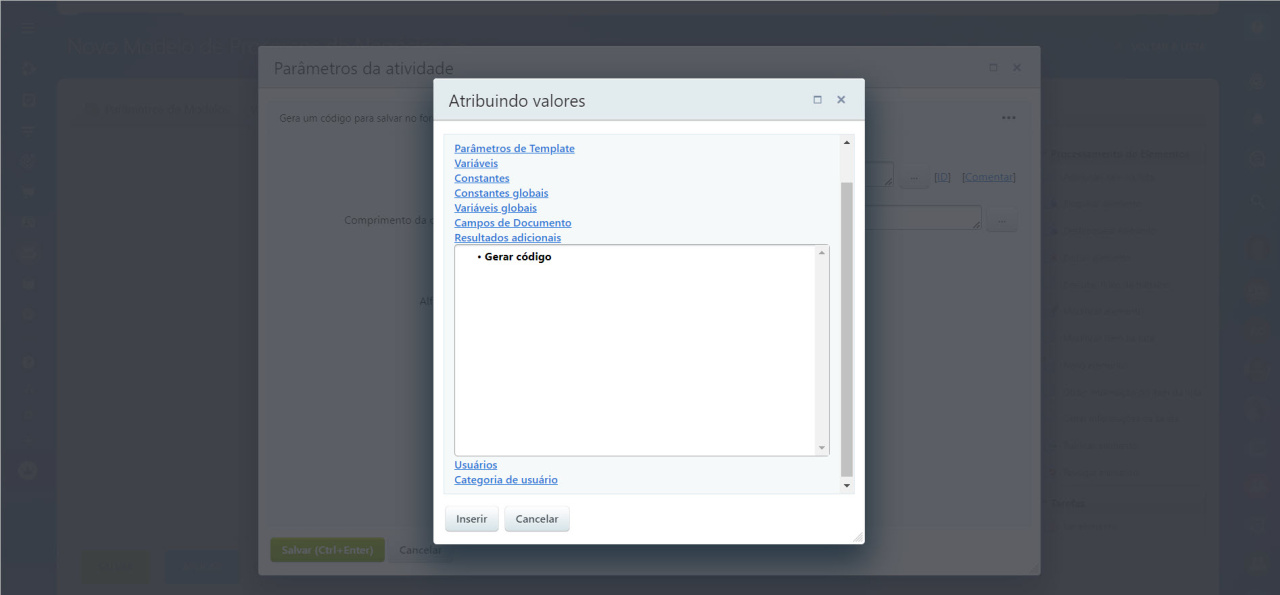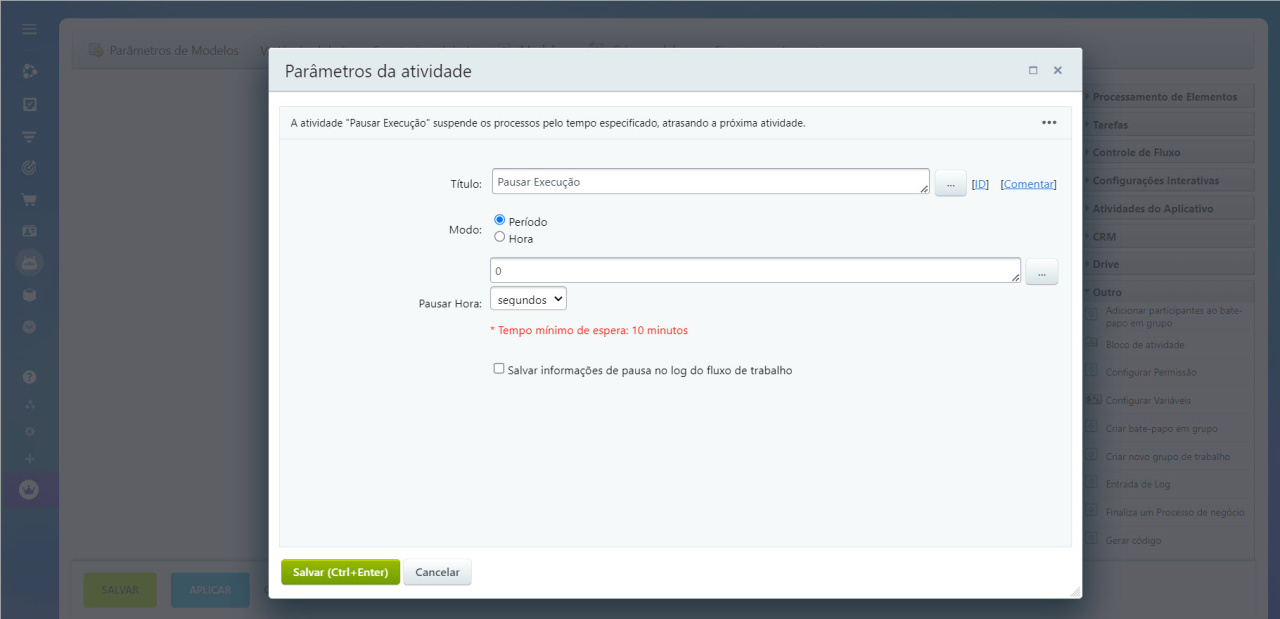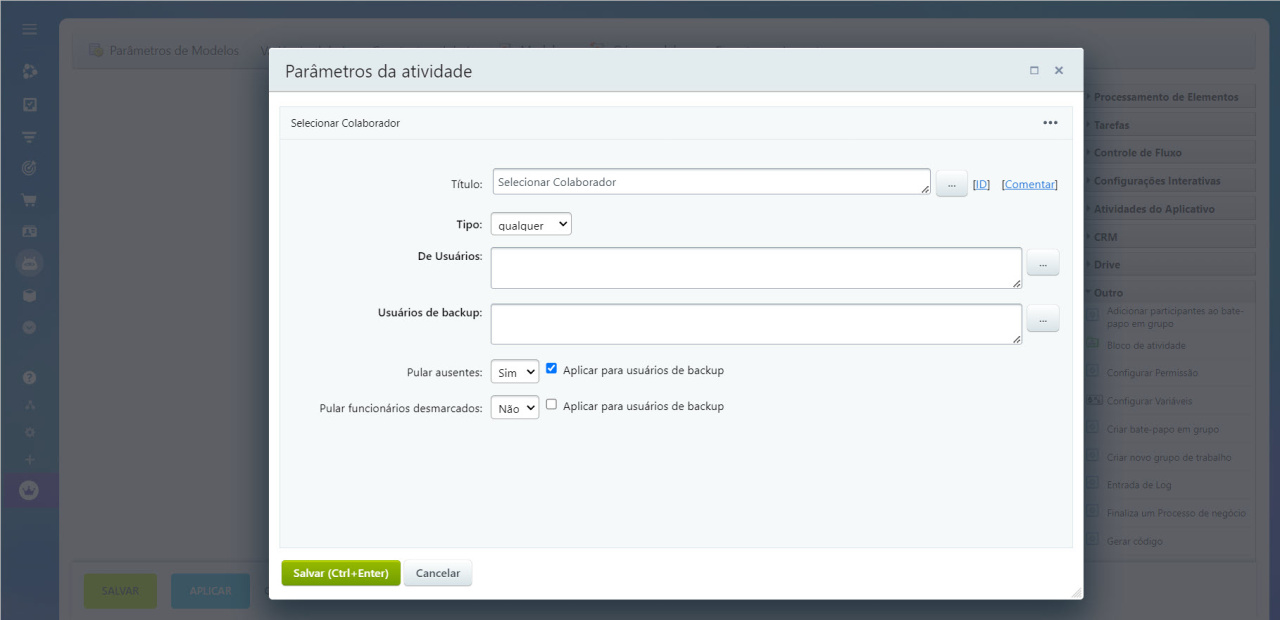Adicionar participantes ao bate-papo em grupo
Esta ação adiciona funcionários especificados ao bate-papo em grupo.
Selecionar bate-papo. Especifique o ID do bate-papo.
Adicionar participantes. Escolha quais funcionários você deseja adicionar ao bate-papo em grupo.
Mostrar histórico: decida se deseja mostrar o histórico de mensagens aos novos membros do bate-papo.
Bloco de atividade
A ação de bloco de atividade destina-se a agrupar um conjunto de atividades em um bloco que pode ser dobrado para economizar espaço. Ela permite economizar recursos de mão de obra usando blocos de atividades padrão ao criar um modelo de fluxo de trabalho.
Uma vez criado e configurado, o bloco de atividades pode ser salvo em Minhas atividades e usado repetidamente.
Minhas atividades em fluxos de trabalho
Configurar permissão
Esta ação permite estabelecer as permissões de acesso ao documento.
A permissão "..." é concedida a. Configure os usuários ou grupos de usuários aos quais cada permissão será atribuída.
Permissões atuais do elemento. Esse parâmetro permite que você não adicione permissões, mas substitua-as. Selecione se deseja manter, desmarcar ou sobrescrever as permissões concedidas anteriormente.
Configurar variáveis
Esta ação permite alterar os valores das variáveis definidas nas configurações do modelo.
As listas suspensas são usadas para selecionar variáveis e definir os valores necessários para elas.
Criar bate-papo em grupo
Esta ação cria um novo bate-papo em grupo para discutir um negócio ou tarefa com colegas. Você não precisa convidar manualmente cada membro da equipe. A ação criará um bate-papo e adicionará automaticamente todos os participantes.
Nome do bate-papo. Especifique o nome de um novo bate-papo em grupo.
Participantes. Escolha quais funcionários você deseja adicionar ao bate-papo em grupo. Selecione pelo menos dois funcionários.
Criar novo grupo de trabalho
Esta ação cria um novo grupo de trabalho.
Nome do grupo. Especifique o nome do grupo de trabalho.
Proprietário do grupo. Selecione um usuário que será o proprietário do grupo de trabalho. Observe que só pode haver um proprietário.
Membros do grupo. Adicione usuários que serão membros do grupo de trabalho.
Departamentos. Use esta opção para adicione um departamento inteiro ao grupo de trabalho.
Site de destino. Especifique o site onde um grupo de trabalho será criado. Use esta opção para criar um grupo de trabalho extranet.
Entrada de log
Esta ação permite adicionar entradas arbitrárias ao relatório e registrá-las adequadamente.
As entradas no relatório podem ser usadas de maneira conveniente, por exemplo, durante a depuração do fluxo de trabalho para salvar os dados da etapa necessária no relatório.
Carregar registro (log) para ser usado pelo processo de negócio. Use esta opção para obter o conteúdo de todo o relatório como parte de um fluxo de trabalho para ações posteriores, como envio por e-mail.
Use a seção Resultados adicionais do formulário de inserir valor para obter esses detalhes. Caso contrário, os dados do relatório estarão disponíveis apenas no log.
Formulário Inserir Valor
Finaliza um processo de negócio
Esta ação permite encerrar a execução de um fluxo de trabalho.
Texto de status. Especifique o texto a ser exibido no status da ação para o log.
Excluir dados do fluxo de trabalho. Use esta opção para remover todos os dados relacionados ao fluxo de trabalho após sua conclusão.
Gerar código
Esta ação gera um código de comprimento e formato predefinidos. Você pode encontrar o código gerado na seção Resultados adicionais do formulário de inserir valor.
Formulário Inserir Valor
Comprimento da cadeia. Especifique o número de símbolos no código final.
Alfabeto. Especifique o tipo de símbolos no código: números, caráteres minúsculos, maiúsculos ou especiais.
Modificar variáveis globais
Esta ação permite alterar os valores das variáveis globais.
Obter informações do funcionário
Esta ação envia informações do funcionário para outras regras de automação.
Pausa da regra de automação
Esta ação permite gerenciar pausas nas regras de automação.
Pausa do dia de trabalho do funcionário
Esta ação permite pausar o dia de trabalho de um determinado funcionário.
Pausar execução
Esta ação permite adiar a execução da próxima ação por um tempo determinado.
Uma pausa não pode ser interrompida de forma alguma para um fluxo de trabalho que já esteja em execução.
As pausas dependem das visitas dos usuários à conta. Se você tiver uma conta criada apenas para automatizar atividades e não houver usuários visitando-a constantemente, os fluxos de trabalho e regras de automação podem ser pausados mais tarde. Para evitar esse erro, organize atividades periódicas dos usuários na conta, como uma visita diária de um usuário.
Modo.
- Período indica o período após o qual o fluxo de trabalho será retomado.
- Hora indica o horário específico para reinício do fluxo de trabalho.
Ao utilizar o modo Hora, se a data definida para uma ação já passou, o processo passará automaticamente para a próxima ação após a pausa. Em outras palavras, o processo irá pular a pausa.
Salvar informações de pausa no log do fluxo de trabalho. Ative esta opção para gravar as informações de pausa no status do fluxo de trabalho.
Realizar operações matemáticas
Esta ação calcula a expressão especificada usando os valores das variáveis: somar, subtrair, multiplicar e dividir.
Selecionar Colaborador
Esta ação permite selecionar automaticamente um funcionário para uso posterior no processo.
O que é Gráfico de Ausência?
Tipo.
- Qualquer seleciona um funcionário aleatório. Especifique a lista de funcionários que podem ser selecionados.
- Sequencial seleciona um funcionário da lista em ordem. Cada vez que o fluxo de trabalho for iniciado, o próximo usuário na sequência será selecionado.
- Supervisor seleciona o supervisor do funcionário indicado. Neste caso, preencha adicionalmente os campos Para usuários e Nível de supervisor.
De usuários. Indique usuários ou grupos de usuários dos quais será selecionado um funcionário.
Para usuários. Indique o usuário cujo supervisor será selecionado.
Nível de Supervisor (quanto mais alto, maior). Selecione o nível de supervisor para o usuário indicado.
Usuários de backup. Indique os usuários que serão selecionados caso o sistema não conseguir selecionar nenhum dos usuários principais indicados acima. Por exemplo, se o grupo indicado no campo De usuários não contiver funcionários, um dos usuários de backup será selecionado.
Pular ausentes. Use esta opção para omitir automaticamente funcionários ausentes, por exemplo, se estiverem de férias.
Pular funcionários desmarcados. Use esta opção para omitir automaticamente os funcionários que completaram sua jornada de trabalho.
Caso não seja possível selecionar o supervisor principal, como quando ele está de férias, e a opção Pular ausentes for igual a Sim, a ação procurará um supervisor de nível superior. Se o supervisor de nível superior também não estiver disponível, a ação escolherá da lista Usuários de backup.
Se a opção Pular ausentes for igual a Não, a ação será interrompida e escolherá um supervisor do nível atual, mesmo que não esteja disponível.
Se todos os supervisores estiverem indisponíveis ou o funcionário não tiver supervisor, a atividade retornará um valor vazio.
Webhook de saída
Esta ação adiciona um webhook de saída. Ele não retorna nenhum dado, mas envia informações para outros sistemas. Na versão Bitrix24 On-Premise, a atividade estará disponível apenas se o módulo REST estiver instalado e ativo.
Manipulador. Indique o endereço URL a ser usado para enviar dados do Bitrix24.
Código PHP
A ação executa código PHP arbitrário.
- Esta ação está disponível apenas na versão Bitrix24 On-Premise.
- Somente um usuário com direitos de administrador pode definir o código PHP.
- O código deve ser indicado sem tags de abertura ou fechamento (
). - Não recomendamos usar instruções de tipo
{=...}no corpo do código. Elas podem conter os parâmetros que qualquer usuário da conta pode editar. Por exemplo, em vez de{=Variable:COMPANY_NAME}é melhor usar$root->GetVariable('COMPANY_NAME').
Exemplo 1. Definir um valor para a variável
$this->SetVariable('Variable1', 12345);
onde
Variable1 é o identificador da variável à qual será atribuído um valor (número 12345).
Exemplo 2. Inserir vários valores na variável de tipo Usuário
$this->SetVariable("user", array("user_1", "user_2"));
onde
array("user_1", "user_2") é um array de usuários no formato user_[user_identifier_in_the_system].
Exemplo 3. Usar código PHP e valores de campos/variáveis para obter o nome do elemento do infobloco
$arFilter = Array("IBLOCK_ID" => {=Variable:Variable1_printable}, "ID" => {=Document:PROPERTY_1});
$dc = CIBlockElement::GetList(array(), $arFilter, array("NAME"));
$br = $dc->Fetch();
$Pbrr = $br["NAME"];
$this -> SetVariable('Variable2', $Pbrr);
onde
{=Variable:Variable1_printable} é o valor da variável que contém o identificador do infobloco;
{=Document:PROPERTY_1} é o campo do documento que contém o identificador do elemento do infobloco;
Variable2 é o identificador da variável à qual será atribuído o nome calculado do elemento do infobloco.